相信大家在使用电脑的时候都会给电脑更换背景,这样会让我们看起来比较舒服。但是我们设置完之后,看到桌面底下的任务栏那一块挡住了一小部分背景。这样就显得不是那么好看。针对该问题,下面小编就给大家介绍win7设置透明任务栏的方法。
小伙伴们,你知道win7系统怎么设置任务栏变透明吗?要是不知道的话,那也不必着急先哦,这里小编就给大家演示一下win7设置任务栏变透明的操作方法,大家赶紧来了解一下吧。
1,右键点击桌面,然后选择个性化。(或者在控制面板中找到外观和个性化,再选择个性化。)
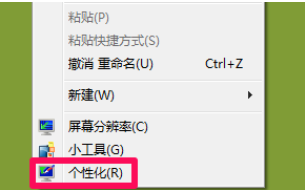
win7任务栏透明示例1
2,然后点击选择窗口颜色,进入设置win7任务栏透明。
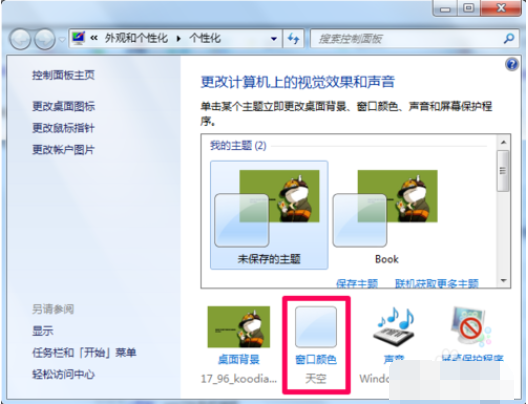
任务栏示例2
3,在窗口颜色和外观中点击勾选启用透明效果,这时win7任务栏透明就设置好了。

任务栏示例3
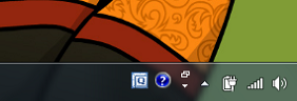
任务栏示例4
以上就是win7设置任务栏变透明的操作方法啦。